Táboa de contidos
Os cambios de capa nas impresoras 3D poden ser moi problemáticos xa que é probable que arruinen o aspecto e a funcionalidade de toda a impresión. Ás veces, estes cambios de capa poden ocorrer constantemente á mesma altura. Este artigo axudaralle a analizar as causas e, a continuación, as correccións deste problema.
Continúa lendo para obter máis información sobre como arranxar os cambios de capa á mesma altura.
Que causa os cambios de capa na impresión 3D (á mesma altura)
Os cambios de capa na impresión 3D á mesma altura poden ser causados por varios factores, como poleas soltas do eixe X ou Y, folgura da correa, sobrequecemento, velocidade de impresión excesiva, vibracións, inestabilidade e moitos máis. Algúns usuarios atoparon problemas co ficheiro cortado real ou mesmo por unha falta de lubricación na súa impresora 3D.
Como solucionar & Evitar que as capas se movan (á mesma altura)
Hai moitos métodos para evitar que as capas se movan á mesma altura, pero dependen en primeiro lugar do que está a causar o problema. Quererás repasar algunhas destas correccións para que poidas ver se contribúen a resolver o teu problema.
Se estás aprendendo a corrixir o cambio de capa cun Ender 3 ou outra máquina, isto debería configurarche. no camiño correcto.
Recomendo facer algunhas das solucións máis sinxelas e sinxelas antes de pasar aos métodos máis avanzados.
- Apertar as correas e comprobar as poleas
- Estabiliza a impresora 3D e baixaVibracións
- Proba a cortar de novo o teu ficheiro
- Reduce a túa velocidade de impresión ou Tirón & Configuración de aceleración
- Cambiar a configuración de inercia
- Cambiar patróns de recheo
- Lubricar e amp; Engrasa a túa impresora 3D
- Mellora o arrefriamento dos motores paso a paso
- Activa Z Hop ao retraer
- Aumenta o VREF ao controlador do motor paso a paso
1. Apretar as correas e revisar as poleas
Un método para fixar as capas que se desprazan á mesma altura é tensar os cintos e comprobar as poleas. O motivo é que un cinto solto pode reducir a precisión dos movementos da túa impresora 3D, o que provoca cambios de capa.
Quererás botarlle unha ollada ao cinto da X & Eixe Y para ver se teñen unha boa cantidade de tensión. Un cinto demasiado axustado tamén pode causar problemas como que se atasquen ou non se salten os dentes durante os movementos.
Consulta o seguinte vídeo para saber cal é a tensión correcta do cinto da impresora 3D.
Outra cousa para comprobar é que as súas poleas están no seu lugar e funcionan correctamente. As poleas son as pezas metálicas redondas polas que pasa o cinto, que teñen dentes nos que encaixa o cinto.
As poleas non deben esvarar e deben estar o suficientemente axustadas. Estes poden afrouxarse co paso do tempo, polo que é unha boa idea revisalos periódicamente.
Despois de tensar as correas e comprobar as poleas, os usuarios solucionaron o problema de que as capas se desprazasen á mesma altura.
2. EstabilizarImpresora 3D e vibracións máis baixas
Outra posible solución para o cambio de capa á mesma altura nunha impresora 3D é estabilizar a impresora e reducir calquera tipo de vibración. En moitos casos, as vibracións poden facer que as capas cambien á mesma altura, especialmente en partes específicas dun modelo onde o cabezal de impresión vai demasiado rápido.
Podes estabilizar a túa impresora 3D colocándoa nun soporte firme e estable. superficie, así como fixar pés de goma antivibración na parte inferior da máquina.
Poden mesmo imprimirse en 3D ou mercar un profesional.
Comprobe na súa impresora 3D se hai pezas soltas. especialmente no bastidor e pórtico/carros. Cando hai pezas soltas ou parafusos na túa impresora 3D, aumenta a presenza de vibracións que poden provocar cambios de capa á mesma altura.
Un usuario suxeriu que ata podes colocar a túa impresora 3D en algo pesado como un peza de madeira grosa ou unha lousa de formigón con algún acolchado baixo a superficie pesada.
Moitas persoas pasan por alto que a súa cama de impresión real é a culpable, xa que os clips desgastados na súa cama. Se tes unha cama de vidro, por exemplo, tes que enganchala no seu lugar. Un usuario descubriu que os seus clips desgastados provocaban cambios de capa como se mostra no vídeo a continuación.
A corrección tamén funcionou para moitos outros usuarios.
Un usuario comentou que toda a súa cama de vidro cambiou de a súa posición orixinal debido a un problema de clip. Tamén mencionouque esta é, con diferenza, a solución de cambio de capa máis rápida que existe.
Unha forma interesante que alguén dixo de comprobar as vibracións é poñer un vaso de auga na superficie ou na mesa na que está sentada a impresora para ver se a auga estase movendo. Pequenos movementos na táboa poden causar problemas de desprazamento máis na súa impresión.
3. Proba a dividir o teu ficheiro
Simplemente cortar un ficheiro STL no ficheiro G-Code pode axudar a solucionar este problema. Un afeccionado á impresora 3D que tivo un cambio aleatorio tras comprobar o seu motor paso a paso e as correas. Despois volveron cortar o ficheiro co que estaban imprimindo e imprimiuse todo ben.
Ver tamén: Simple Creality Ender 6 Review - Paga a pena mercar ou non?Tamén podes tentar xirar o ficheiro 90° e cortar o ficheiro de novo para ver se iso marca a diferenza.
4. Reduce a súa velocidade de impresión ou Tirón & Configuración de aceleración
Cando se trata de cambios de capa á mesma altura, a súa velocidade de impresión tamén pode contribuír a iso. Canto maior sexa a súa velocidade de impresión, máis probable é que comece a cambiar. Quere evitar velocidades de impresión excesivas. As velocidades de impresión predeterminadas deberían funcionar o suficientemente ben para ti nuns 50 mm/s.
Algunhas impresoras 3D están deseñadas para moverse a velocidades de impresión máis rápidas sen problemas, pero non todas poden soportar estas velocidades.
Tamén comprobaría o teu Jerk & Axustes de aceleración para asegurarse de que non sexan demasiado altos e causen cambios de capa.
Outro usuario que cambiou a súa configuración de Tirón de 20 mm/s a15 mm/s descubriu que a súa capa deixou de moverse despois diso. A configuración de Jerk predeterminada en Cura agora é de 8 mm/s se activas o control Jerk, polo que comprobe estes valores.
Ás veces, o firmware da túa impresora 3D terá a súa propia configuración de Tirón que segue.
Outro usuario tamén suxeriu desactivar o control de aceleración e amp; Jerk Control na túa cortadora. Tiñan os mesmos problemas e despois de facelo, os seus modelos saían moi ben.
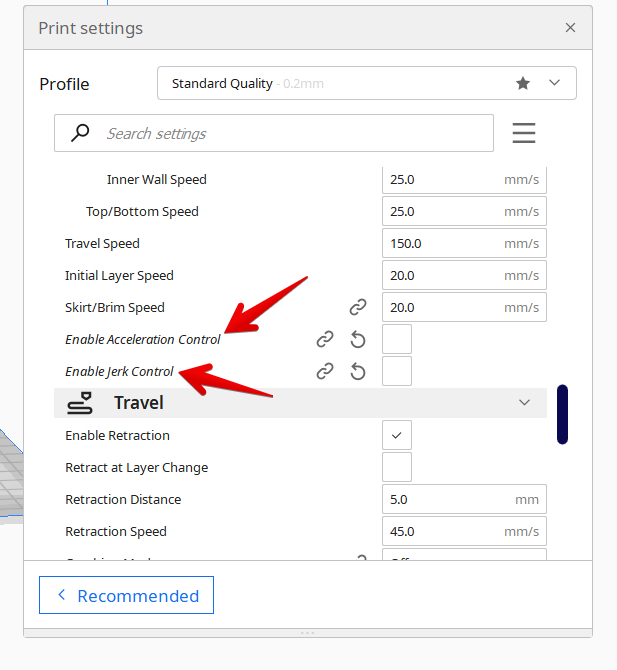
5. Cambiando a configuración de inercia
Un usuario mencionou que unha posible solución para este problema é cambiar a configuración de inercia no seu slicer. Se estás experimentando cambios de capa á mesma altura, proba a cambiar a túa configuración de inercia, activándoa se está desactivada ou desactívaa se está activada.
Nun caso, activar a función de inercia pode axudar a solucionar o problema porque pode ralentizar máis a súa impresora 3D antes de que remate o movemento. Por outra banda, desactivar a función de inercia pode indicarlle ao teu firmware que ten que reducir a velocidade antes por unha esquina.
6. Cambiar os patróns de recheo
É posible que o seu patrón de recheo estea contribuíndo ao problema de que as capas cambien á mesma altura xa que algúns patróns de recheo teñen esquinas máis nítidas. Cando a túa capa se move sempre no mesmo lugar, é probable que se produza un movemento repentino a gran velocidade nese lugar.
Podes tentar cambiar o teu patrón de recheo para ver se iso axuda a corrixiresta cuestión. O patrón de xiroides pode ser un bo para comprobar se isto está a causar o problema xa que non ten esquinas afiadas e é máis un patrón curvo.

7. Lubricar & Oil Your 3D Printer
Outra corrección que funcionou para os usuarios que experimentan cambios de capa á mesma altura é lubricar e engrasar as súas pezas da impresora 3D. Se hai demasiada fricción nas partes móbiles da impresora 3D, isto pode causar problemas, polo que quererá lubricar estas pezas.
Recomendo usar algo como aceite sintético Super Lube con PTFE, un lubricante básico para a túa impresora 3D.
Escribín este artigo chamado Como lubricar a túa impresora 3D como un profesional: os mellores lubricantes para usar para que poidas obter a información clave sobre como facelo correctamente.
O vídeo que aparece a continuación é moi útil para aprender a lubricar a túa impresora 3D.
8. Mellorar a refrixeración para motores paso a paso
Un usuario descubriu que a razón pola que isto estaba a suceder era debido ao sobreenriquecido do controlador do seu motor paso a paso nun determinado momento da súa impresión. Isto pode deberse a que hai que usar moita corrente para a impresión en 3D.
Para solucionar isto, podes implementar un mellor arrefriamento para os teus motores paso a paso engadindo disipadores de calor ou un ventilador de refrixeración que insufla aire directamente no motor. .
Escribín un artigo chamado 7 xeitos de corrixir que o motor do extrusor se quente demasiado que podes consultar para obter máis información.detalles.
Este vídeo de Tech2C explica o importantes que son os ventiladores de refrixeración e como poden conseguirche impresións de calidade.
Outro usuario mesmo mencionou un problema co quecemento dunha placa base no caso dunha Ender 3 cunha placa base 4.2.2. Actualizárono a unha placa base 4.2.7 e resolveu o problema.
9. Activar Z Hop ao retraer
Activar a configuración Z Hop ao retraer en Cura é outro método que funcionou para corrixir os desprazamentos de capa á mesma altura. Un usuario que tiña un Ender 3 estaba experimentando cambios de capa a unha altura duns 16 mm en todas as súas partes.
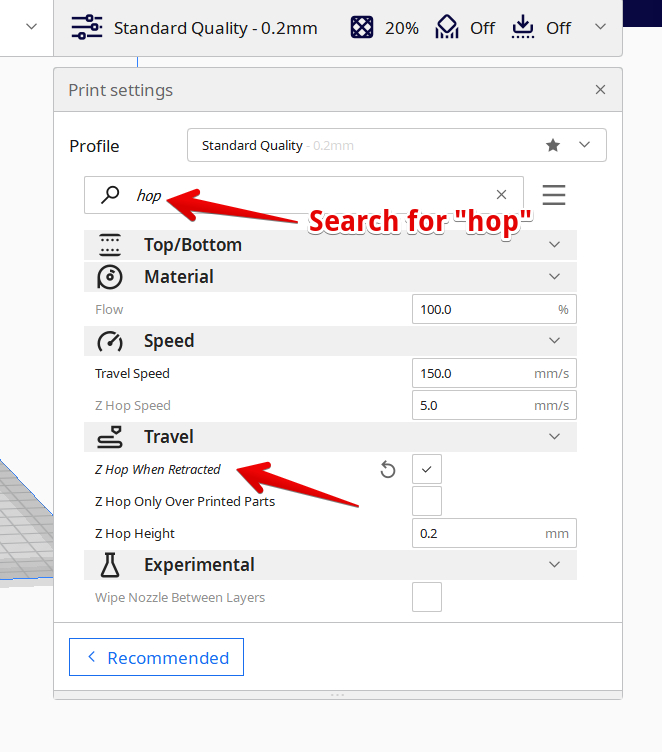
Comprobaron se o seu parafuso era suave, comprobaron as súas rodas e as extrusións de aluminio. e todo iso parecía ben. Tamén comprobou calquera problema de estabilización, como tambaleos ou bloqueos, pero todo parecía ben.
Mentres vía a impresión chegar a esa altura específica, a boquilla comezou a golpear as impresións e os soportes.
Para solucionar isto, acabou engadindo un Z Hop de 0,2 mm para os movementos de viaxe. Isto basicamente eleva a súa boquilla 0,2 mm cada vez que a boquilla se retrae para moverse dun lugar a outro. Isto engade tempo á impresión en 3D en xeral, pero é útil para evitar que a tobera golpee as túas impresións.
A continuación móstrase como eran os seus cambios de capa.Ver publicación en imgur.com
10. Aumenta o VREF ao controlador de motor paso a paso
Esta é unha solución un pouco menos común, pero aínda así,algo que funcionou para os usuarios, e que é aumentar o VREF ou a corrente dos seus motores paso a paso. A corrente é basicamente a potencia ou o par que poden xerar os teus motores paso a paso para facer movementos na impresora 3D.
Se a túa corrente é demasiado baixa, os movementos poden saltar un "paso" e provocar un cambio de capa no modelo. .
Podes aumentar o VREF dos teus motores paso a paso dependendo de se son baixos ou non. Consulte o seguinte vídeo para aprender a facelo, aínda que teña en conta a seguridade porque estes produtos electrónicos poden ser perigosos se non sabe o que está a facer.
Mellores probas de cambio de capa da impresora 3D
Non hai moitas probas de cambio de capa, pero atopei algunhas que funcionaron para algúns usuarios.
Proba de tortura de cambio de capa
Un usuario que intentou buscar a altura da capa as probas de tortura non puideron atopar unha, así que fixo unha el mesmo. A proba de tortura de cambio de capa funciona ben para diagnosticar rapidamente calquera problema de desprazamento de capa.
Intentou atopar onde fallou unha impresión normal, o que levou unhas horas, pero coa proba de tortura só levou 30 segundos.
Modelo de proba de desprazamento de capa do eixe Y
Se tes un problema de desprazamento do eixe Y específicamente, esta é unha boa proba de desprazamento de capa para probar. O usuario deseñou este modelo de proba de desprazamento da capa do eixe Y para axudar a identificar o seu propio problema de desprazamento do eixe Y. Obtivo resultados positivos xunto con moitos usuarios que intentaron imprimir isto en 3Dproba.
Este modelo fallou o 100 % das veces por un problema de cambio de capa que tivo, pero tamén engadiu un segundo modelo de proba do eixe Y que o seu amigo solicitou que tamén poidas probar.
Ver tamén: 51 obxectos divertidos, útiles e funcionais impresos en 3D que realmente funcionan